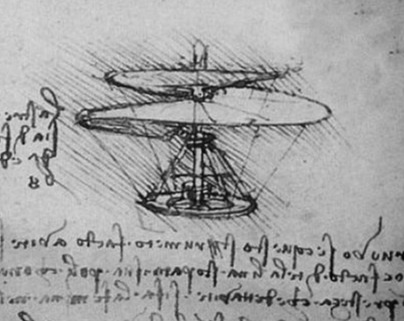엑셀 함수 몫과 나머지 구하기
엑셀 함수 몫과 나머지 구하기
"엑셀 나누기 함수 나머지값 구하기" 오늘은 아주 간단한 나눗셈에 대해 포스팅 해보겠습니다. A를 B로 나누고 난 후 몫을 제외한 나머지값을 구하는 방법입니다. 예를들어 53을 8로 나누면 답은 6.63 입니다. 엑셀 수식으로 표현하면, 이렇게 계산하면 소수점 자리수까지 계산이되어집니다. 그런데, 때때로 몫과 나머지를 구해야 할 경우가 있습니다. 53을 8로 나누면, 몫은 6이고 나머지는 5 입니다. 여기에서 몫은 ROUNDDOWN 함수로, 나머지는 MOD 함수로 구할 수 있습니다. 자주는 아니지만, 가끔은 꼭 필요한 몫과 나머지 구하기 포스팅 마칩니다.~
 엑셀 매크로 쉽게 만들기 03편 - 문서 끝라인 찾기
엑셀 매크로 쉽게 만들기 03편 - 문서 끝라인 찾기
"문서의 끝라인 수 찾기" 매크로 중 For 구문 사용 시 반복횟수를 지정하는것이 아닌 특정 Sheet의 열의 개수만큼만 반복해야할 때가 있습니다. [02편 - For 구문 사용] https://howitworks.tistory.com/33 2편에서 생성한 매크로를 불러오면, --------------------------------------------------------------Sub 시트추가하기() Dim i as integer= i 라는 정수 변수를 선언 For i = 1 To 100 Step 1 = i 를 1부터 100까지 1단위로 증가하여 반복 Sheets.Add After:=Sheets(Sheets.Count) = 신규 Sheet를 추가하기 ActiveSheet.Name = "시트" & ..
"엑셀 매크로 For 구문 사용" 매크로를 쉽게 자동생성하는 방법은 아래 1편을 참고하세요. [01편 - 매크로 자동생성] https://howitworks.tistory.com/32 오늘은 1편에 이어서 특정 매크로를 원하는 횟수만큼 반복하는 For 구문을 사용해보겠습니다. 우선 1편에서 생성한 매크로 중 일부를 불러오면, --------------------------------------------------------------Sub 시트추가하기() Sheets.Add After:=Sheets(Sheets.Count) = 신규 Sheet를 추가하기 ActiveSheet.Name = "시트1" = 신규 Sheet의 이름을 "시트1"로 변경 End Sub -------------------------..
 엑셀 매크로 쉽게 만들기 01편 - 매크로 자동생성
엑셀 매크로 쉽게 만들기 01편 - 매크로 자동생성
"엑셀 매크로(Macro) 기록기능 활용하기" 오늘은 엑셀 기능 중 매크로(Macro) 기능 활용에 대한 내용입니다. 매크로는 단순 반복작업이 필요할 때 유용합니다. 여러명의 작업자가 만든 개별파일들의 내용을 하나의 파일 또는 하나의 시트로 Merge(통합)할 경우나, 어떤 규칙에 의해 단순반복작업을 해야 할 경우 작업시간을 현저하게 단축시켜 줍니다. 단, Visual Basic 프로그래밍 언어의 이해와 엑셀 매크로에서 제공하는 함수에 대한 이해가 있어야 합니다. 이를 손쉽게 따라할 수 있는 방법을 얘기해보고자 합니다. 바로 "매크로기록" 기능입니다. 엑셀 상단 리본메뉴에서 "보기 > 매크로 > 매크로기록"을 선택합니다. 매크로기록을 선택한 이후의 모든 작업은 기록되고, 매크로 실행 시 동일한 작업이 자..
 엑셀 암기장(영어단어, 사자성어) 매크로프로그램
엑셀 암기장(영어단어, 사자성어) 매크로프로그램
"엑셀 암기장(매크로 버전)" 초딩 중딩 딸들을 위해 만든, 엑셀 매크로 기능을 이용한 암기장입니다. (아래 링크) https://bottari7.tistory.com/186 사자성어 암기를 해야한다기에... 급하게 만들어줬지만~ 결국 영어 암기장까지 포함해서 업그레이드 했습니다. 영어 "숙어"를 하다보니... 4지선다를 해야겠기에 시험기능 추가~ 단어로 뜻맞추기~ 뜻보고 단어맞추기~ 이상 끝~ ^^ 자세한 설명은 아래 링크에서... https://bottari7.tistory.com/186
 엑셀 SUM 함수, SUMIF 함수, SUMIFS 함수
엑셀 SUM 함수, SUMIF 함수, SUMIFS 함수
엑셀에서 COUNT 만큼 많이 사용하는 SUM 함수 입니다. SUM 함수는 SUM 자체로도 많이 사용하고, SUMIF도 많이 사용합니다. 빈도수는 낮지만, SUMIFS도 꼭 필요할때가 있습니다. [SUM (합계 구하기)] 이런 표가 있다고 가정하고, Score 의 SUM을 구하기 위해서는 엑셀 상단 리본메뉴에서 "수식 > 함수삽입"을 선택하여, 1. 함수 SUM을 선택합니다. 2. 합을 구하고자 하는 영역을 선택합니다. "=SUM(E3:D15)" 2-1. 위와같이 선택되어지고, 2-2. Score의 합계가 구해집니다. [SUMIF (조건부 합계 구하기)] 동일한 표에서, 국가별로 Score의 합계를 구하고자 하면, 3. 함수 SUMIF 를 선택합니다. 4. B열이 "일본"인 경우의 SUM을 구하는 수식입..
 엑셀 셀안에 차트 그리기
엑셀 셀안에 차트 그리기
"엑셀 셀 안에 차트 그리기" 엑셀을 하다보면, 목록에 따른 차트를 그려야 할 때가 있습니다. 이런 표가 있다고 가정할때, 차트그리기로 그리면 한눈에 들어오고 차트도 이쁘게 그려집니다. 단점은, 표 안에 다른 정보가 있을 경우 표 따로 차트 따로 봐야한다는 단점 정도 되겠네요. 이 때 간단하게 셀 안에 차트를 그려넣을 수 있습니다. 1. 차트를 넣고자 하는 셀을 넓히고, 셀선택을 합니다. 2. 조건부서식 > 새규칙을 선택 합니다. 3. 서식 스타일을 "데이터 막대"로 선택 합니다. 종류 = 숫자, 백분율 등 선택 채우기, 색, 테두리 등을 조정 4. 셀 안의 수치에 따라 변하는 셀 안의 간단 차트가 그려집니다.
 엑셀 세로쓰기 방법
엑셀 세로쓰기 방법
"엑셀 세로쓰기" 오늘 포스팅은, 엑셀의 한 셀 안의 텍스트를 세로쓰기 할 수 있는 방법입니다. 아래와 같은 표가 있다고 가정하고, 이런형태나, 이런형태로 변환이 가능합니다. 1. 세로로 바꾸려는 셀을 선택하고, 2. 마우스 우클릭 후 "셀 서식(F)"을 클릭합니다. 3. "맞춤" 탭에서 오른쪽에 있는 방향으로 텍스트의 기울기를 조정할 수 있습니다. 4. 마우스로 빨간점을 이동해서, 약 45도 정도로 기울이면, 5. 이렇게 기울어지고, 6. 마우스로 빨간점을 90도로 가져가면, 7. 90도로 글자가 기울어집니다.! 모르면 어렵지만~ 알면 쉬운!~ 간단한 엑셀 세로쓰기 팁이었습니다.~
Create table 오너.테이블명 ( a varchar2(1) default 'N' not null, b varchar2(16) null ) Tablespace 테이블_테이블스페이스명 Storage ( Initial 64k Next 1M ) Nocompress Lob (lobcol명) store as securefile ( Storage ( Initial 104k Next 1M ) Chunk 8192 Pctversion 0 ); Create unique index 오너.PK_테이블명 On 오너.테이블명 ( 컬1, 컬2 ) Tablespace 인덱스_테이블스페이스명 Storage ( Initial 64k Next 1M ); Alter table 오너.테이블명 Add constraint PK_테이블명 p..
"CLOB 컬럼 다루기" Database의 컬럼 데이터 타입 중 CLOB 형태가 있습니다. A_TBL이라는 테이블의 a_col 이라는 컬럼이 CLOB 타입이라고 가정합니다. 일반적으로, SELECT a_col FROM OWN.A_TBL ; 처럼 조회 시 쿼리 툴에서 눈으로 보기에는 정상적으로 조회되어 보이지만, 엑셀로 내려받거나, 해당 컬럼 데이터 전체 조회 시 전체가 조회되지 않고 중간에 짤려서 조회되는 경우가 있습니다. 쿼리 툴마다 설정을 조절하는 옵션이 있으나, 오렌지, 토드, 디벨로퍼 등 옵션 설정을 찾기보다, 아래와 같이 실행하면, CLOB 컬럼이 잘리지 않고 컬럼 전체 데이터를 SELECT 할 수 있습니다. SELECT DBMS_LOB.SUBSTR(a_col) FROM OWN.A_TBL ; C..
 윈도우 업데이트(Windows Update) 끄기
윈도우 업데이트(Windows Update) 끄기
"윈도우 업데이트(Windows Update) 끄기" 우선 윈도우 업데이트를 끈다는 것은 상당한 위험과 불편에 노출된다는 의미라는 것을 인지해야 합니다. 큰 불편이 아니라면, 가급적 윈도우 업데이트 기능을 사용하시기를 권장합니다. 소프트웨어나 하드웨어에 대한 호환성 향상, 버그해결, 안정성 향상, 보안위협 방어 업데이트 등이 모두 윈도우 업데이트로 이루어집니다. 그럼에도, 최근 금융관련 회사의 경우는 망분리 적용으로 인해 인터넷 접속이 물리적으로 아예 불가한 환경인 경우가 있습니다. PC자체가 MS사의 업데이트 서버에 접근조차 못하는 경우입니다. 이때, 윈도우는 수차례의 윈도우 업데이트 시도 및 재기동을 하고, 끝내 결국은 실패 후 부팅되는 경우가 있다보니, 이 경우는 윈도우 업데이트를 꺼버리는것이 훨씬..
 엑셀 파란글씨만 COUNT 하기
엑셀 파란글씨만 COUNT 하기
"엑셀 파란글씨만 COUNT 하기" 갑자기 쌩뚱맞은 포스팅 입니다.~ 오늘 티스토리 통계를 보다가 발견한 유입로그 입니다. ^^ "엑셀 파란글씨만 COUNT" 라는 문구가 너무 재미있어서, 만들어봤습니다. 함수로 어찌어찌 해보려다가.... 어쩔 수 없이 엑셀 매크로를 사용했습니다. 절반의 성공이네요. 다음엔 함수로 한번 도전해보겠습니다.! 1. 위와같은 영역의 표가 있다고 가정합니다. 2. 아무셀에나 "=" 를 입력하고, my를 입력하면, 제가 만들어놓은 함수 세개가 보입니다. 일반 함수처럼 사용하면 됩니다. 1) =MyBoldC(A) 설명 : 선택된 영역 내 "굵은글씨"를 Count 합니다. - A : Count하고자 하는 범위 2) =MyPicCellC(A,B) 설명 : 선택된 영역 내 B와 같은 셀..
"오라클 시퀀스(SEQUENCE) 사용" Unique 값을 생성해주는 오라클 내부Object 입니다. ※ 시퀀스는 테이블이 아님 자동증가되는 일련번호를 생성해줍니다. [조회] SELECT * FROM DBA_SEQUENCES; -- ALL_ 또는 USER_ 조회가능 [생성] - Seq_Name외 모두 생략가능 CREATE SEQUENCE Seq_Name START WITH 1 INCREMENT BY 1 MAXVALUE 999999999999999999 MINVALUE 1 CYCLE / NOCYCLE -- 최대값 이후 다시 START로 CACHE / NOCACHE -- 메모리 할당 설정 ; [수정] ALTER SEQUENCE Seq_Name INCREMENT BY 1 MAXVALUE 999999999999..
 엑셀 함수 정리 (필수함수 2편)
엑셀 함수 정리 (필수함수 2편)
1편에 이은 엑셀 [필수함수 2편] 입니다. [필수함수] = 외우고 있어야 할 것 [유사/활용 함수] = 필수 함수로 유추 가능하거나, 연결하여 활용할 수 있는 것 [찾아쓰는 함수] = 외울필요 없고, 필요할 때 찾아쓰면 되는 것 필수함수 (2/2) 함수 함수설명 REPLACE 텍스트의 일부를 다른 텍스트로 바꿉니다. ISERROR 값이 오류(#N/A, #VALUE!, #REF!, #DIV/O!, #NUM!, #NAME? 또는 #NULL!)인지 확인하고 TRUE 또는 FALSE를 반환합니다. TRIM 텍스트의 양 끝 공백을 없앱니다. EXACT 두 텍스트 값이 같은지 검사하여 같으면 TRUE를 돌려주고, 다르면 FALSE를 돌려줍니다. 대/소문자를 구분합니다. RAND 0보다 크거나 같고 1보다 작은, ..
 엑셀 함수 정리 (필수함수 1편)
엑셀 함수 정리 (필수함수 1편)
엑셀 [필수함수 1편] 입니다. 엑셀에는 약 400여종의 함수가 있습니다. 그 중 사용빈도가 높은 함수 16개를 추려서 정리해 봤습니다. [필수함수] = 외우고 있어야 할 것 [유사/활용 함수] = 필수 함수로 유추 가능하거나, 연결하여 활용할 수 있는 것 [찾아쓰는 함수] = 외울필요 없고, 필요할 때 찾아쓰면 되는 것 필수함수 (1/2) 함수 함수설명 IF 논리 검사를 수행하여 TRUE나 FALSE에 해당하는 값을 반환합니다. COUNTIF 지정한 범위 내에서 조건에 맞는 셀의 개수를 구합니다. SUM 인수들의 합을 구합니다. ROUND 수를 지정한 자릿수로 반올림합니다. MID 문자열의 지정 위치에서 문자를 지정한 개수만큼 돌려줍니다. LEN 텍스트 문자열 내의 문자 개수를 구합니다. VLOOKUP..
 엑셀 함수 안됨, 엑셀 수식 안됨 해결하기
엑셀 함수 안됨, 엑셀 수식 안됨 해결하기
오늘 내용은, 엑셀 함수에 대한 얘기라기보다, 엑셀 셀서식에 대한 내용입니다. 두개의 노란색 셀에는 동일한 수식이 들어가 있습니다. 하지만 위에는 SUM이 계산되어서 "705"라는 값을 표시해주고 있고, 아래는 "=SUM(D3:D9)" 라는 수식이 텍스트로 표시되고 있습니다. 아래 노란색 샐을 선택하고, 마우스 우클릭을 한 후, "셀 서식"을 클릭 합니다. 셀 서식이 "텍스트"로 지정되어 있습니다. 셀서식이 "텍스트"인 경우 수식이나 숫자를 입력해도 엑셀은 텍스트(문자)로 인식합니다. 해결은 간단합니다. 셀서식을 "일반"이나 "숫자"로 선택하고, 확인을 누르면 됩니다. 그럼에도... 아직도 문자로 보입니다. "F2" 키를 눌러 편집모드로 들어간 상태에서 그냥 엔터를 한번 쳐줍니다. 수식이 정상적으로 계산..
 엑셀 텍스트 형식으로 저장된 숫자 변환
엑셀 텍스트 형식으로 저장된 숫자 변환
엑셀의 모든 셀은 속성(서식)을 갖습니다. "일반" 일 경우 숫자면 숫자, 문자면 문자의 특성을 가지며, 숫자끼리 있는 셀에 대해 SUM 이나 AVERAGE 등의 함수를 사용하면, 총합이나 평균을 자동 계산해줍니다. 속성은 숫자, 통화, 날짜, 백분율 등 다양한 포맷으로 사용합니다. 오늘은 엑셀의 셀 서식 중 숫자와 문자 변환방법에 대해서 포스팅 하겠습니다. 위 표의 점수①과 점수②는 눈으로 보기에 동일한 값으로 보입니다. 노란색 셀에는 노란색 수식(SUM)이 들어가 있고, 주황색 셀에는 주황색 수식(AVERAGE)이 있습니다. 그런데 점수①은 SUM과 AVERAGE가 계산되어 숫자로 보이는데, 왜 점수②는 계산이 안된걸까요? 점수② 각 셀의 왼쪽 위에 보이는 녹색 세모뱃지는 "오류표시" 입니다. 오류가..
"MSSQL 의 Varchar와 nVarchar의 차이" MSSQL 에서 테이블 설계 시 컬럼 데이터타입 중 Varchar 와 nVarchar 모두 생성이 가능하도록 되어있습니다. 둘 다 문자열을 저장하는 데이터 타입이지만, Varchar는 1개의 한글 문자는 2바이트, 1개의 영문 문자는 1바이트를 사용하고, nVarchar는 한글 영문 상관없이 1개의 문자당 모두 2바이트씩을 사용합니다. "HowitWorks"라는 영문은 Varchar(10), nVarchar(10)으로 동일하지만, Varchar는 10바이트, nVarchar는 20바이트를 사용합니다. nVarchar가 더 많은 바이트를 사용하는 이유는, 유니코드를 지원하는 데이터형이기 때문입니다. 여기서 주의할 점이 나옵니다. 첫번째는, 다국어지원..
- Total
- Today
- Yesterday
- 매크로
- macro
- 시트명변경하기
- MSSQL
- 엑셀
- 엑셀함수
- 엑셀 암기장
- 가로세로
- 엑셀 숫자변환
- 다중조건부합계
- 엑셀 나누기
- 엑셀 사자성어
- 엑셀 영어단어
- 시트추가하기
- for구문
- oracle
- 데이터유효성검사
- 유효성검사
- 엑셀 매크로
- SUM함수
- COUNTIF함수
- 엑셀 sumif 한수
- 엑셀 sum함수
- 함수
- 엑셀 몫
- 여러조건합계
- 엑셀셀서식
- all_tables
- 입력값제한
- 문서맨끝라인찾기
| 일 | 월 | 화 | 수 | 목 | 금 | 토 |
|---|---|---|---|---|---|---|
| 1 | 2 | 3 | 4 | 5 | 6 | |
| 7 | 8 | 9 | 10 | 11 | 12 | 13 |
| 14 | 15 | 16 | 17 | 18 | 19 | 20 |
| 21 | 22 | 23 | 24 | 25 | 26 | 27 |
| 28 | 29 | 30 | 31 |